自己动手打造万能系统安装光盘
来源:岁月联盟
时间:2007-09-10
MC软件包
软件名称:软件安装管理器
软件版本:3.3.2.2 多语言版
软件大小:1115KB
软件性质:免费软件
应用平台:Windows ME/2000/NT/XP/2003
下载地址:http://soft.studa.com/downinfo/7548.html
一、摸清软件的整合原理
启动软件安装管理器,我们会惊喜地发现软件安装管理器已经将我们常用的各种程序分门别类地设置好了(图1)。不过,这些软件仅仅是个空壳而已,也就是说“软件安装管理器”仅仅做好了各类程序的外壳(程序的分类、名称、说明等),但是并没有包含各种软件的可执行文件,因此要实现软件的批量安装,我们还必须自己手动配置。
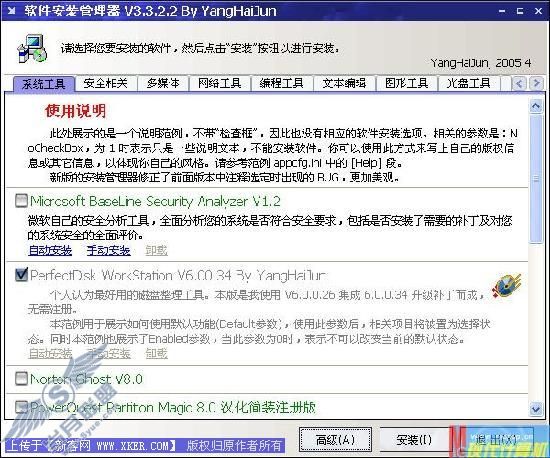
“软件安装管理器”是通过“appcfg.ini”文件来配置各类软件的分类、显示及安装的,也就是说所有的工作、所有的目的均在“appcfg.ini”中完成和实现。“appcfg.ini”存放在“C://Program Files//rjazmaneger”目录下。用记事本打开该文件。我们可以发现配置文件一般有如下小节构成,为了便于标注,笔者将“appcfg.ini”文件的内容作了删减,仅保留主体框架(图2)。下面对一些关键设置做一下介绍:
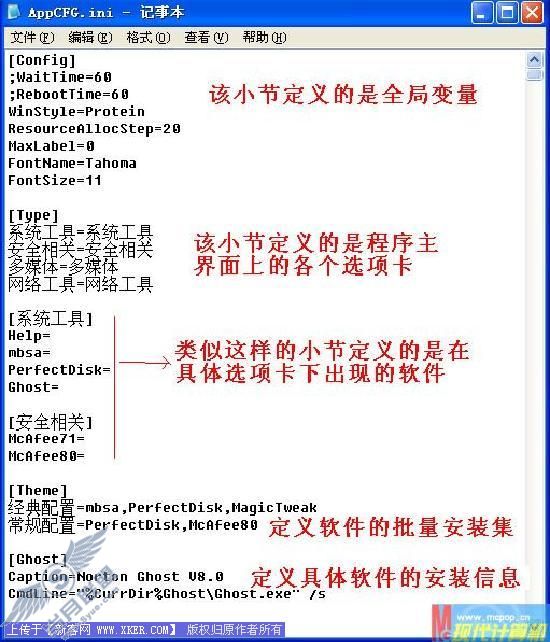
[Config]小节──主要用于配置全局参数,我们一般不必修改。
[Type] 小节──指定软件的分类,格式为“分类名=显示名称”,如:系统工具=系统工具,则[系统工具]小节中的所有软件均会出现在主界面的“系统工具”选项卡下。
[软件分类] ──是以“[]”括起来的分类名称,如[系统工具],定义该分类中包含的软件。
[Theme] 小节──用于自定义软件的批量安装方案,有:
经典配置=软件1,软件2,软件3,……,软件N
常规配置=软件1,软件2,软件3,……,软件N
当选择上述两项时,将一次性将其包含的各个软件一次性安装到位,每一个软件之间用逗号分隔。
[软件名称]──该小节用来定义软件的各种显示信息和安装信息,是最为重要的小节,主要有以下内容构成:
●Caption=软件的标题
●CmdLine=软件批量自动安装时使用的安装命令行
●IconFileName=指定该项目显示时的图标文件名,图标将被显示在界面的右边
●Default=[0/1] 指定是否为默认安装选项,默认为 0 (未选择状态)
●Note1...Note100=指定软件的注释,最多指定 100 行,在实际显示时,并不遵照这个行数的,而是由管理器自行管理,若想在注释中换行,请在需要换行处放置 [CR] 标志。
●AutoInstall=用于指定点击“自动安装”链接时运行的命令行
●ManualInstall=用于指定点按[手动安装]链接时运行的命令行
●UnInstall=用于指定点按[卸载]链接时应该查找的卸载信息,这个信息是和注册表中的相应项对应的。指的是 HKEY_LOCAL_MACHINE//SOFTWARE//Microsoft//Windows//CurrentVersion//Uninstall下对应的键名。
小提示:详细的帮助你可以在软件安装管理器的主界面中点击“F1”键来获得。
二、实现软件的自动安装
明白了软件安装管理器配置文件的含义后,我们就可以动手将常用软件集成到软件安装管理器中了。而且非常的简单,因为软件安装管理器已经将我们常用的软件分门别类地整理好了,我们仅仅需要添加为数不多的几个键值就可以了。以WinRAR为例。将下载回来的WinRAR安装程序拷贝到“C://Program Files//rjazmaneger//WinRAR”目录中,然后,用记事打开“appcfg.ini”文件,查找“[WinRAR]”,找到后在其下修改或添加上如下内容(图3):
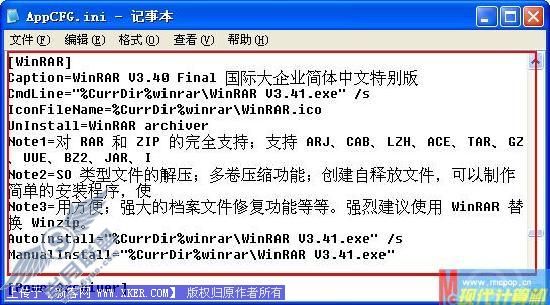
CmdLine="%CurrDir%winrar//WinRAR V3.41.exe" /s ;定义批量安装的命令行
AutoInstall="%CurrDir%winrar//WinRAR V3.41.exe" /s ;定义自动安装的命令行
ManualInstall="%CurrDir%winrar//WinRAR V3.41.exe" ;定义手动安装的命令行
小提示:其中的“WinRAR V3.41”是你下载回来的WinRAR安装包的实际文件名,请用具体名称替换,否则无法正常安装。“/S”是全自动安装参数,具体含义请参见下面的内容”。另外,“;”号后的内容是添加的说明注释,实际输入时不必输入。
保存后,重新启动软件安装管理器。切换到“压缩解压”选项卡,从其下接列表中找到“WinRAR”,我们可以看到“自动安装”、“手动安装”按钮已经可选了(图4)。
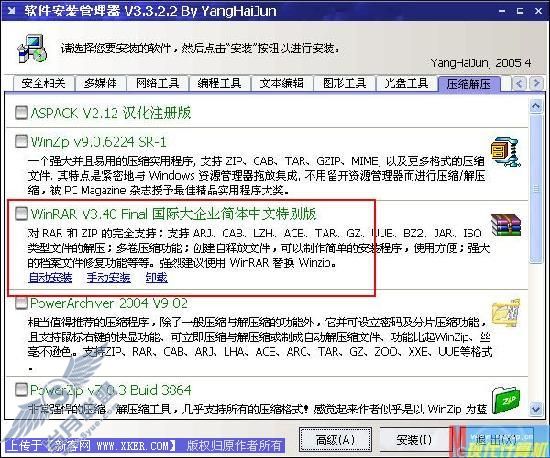
而对于其它软件是否都这样呢,不,咱们还得分不同的制作安装包的方式来区别对待。
1.采取Windows Installer制作的安装程序
其安装包或安装文件夹中都有一个“msi”文件,全自动安装参数为“/qb”(显示基本安装界面)或“/q”、“/qn”(不显示任何信息),若为了不重新启动,还可以加上参数“REBOOT=SUPPRESS”。如“金山快译2005”,要实现其自动安装,只需添加“AutoInstall=msiexec /i "%CurrDir%FastAIT//FastAIT2005.msi" /qb REBOOT=SUPPRESS”即可。
2.使用InstallShield制作的安装文件
其安装包或安装文件夹中都有一个“setup.iss”文件,要实现这类文件的自动安装,首先在命令行下进入安装文件夹,然后运行“setup.exe -r -f1:c://setup.iss”命令,然后按照向导提示一步步进行虚拟安装,安装完毕,在C盘的Windows目录中会生成一个新的“setup.iss ”文件,将该文件拷贝到安装文件夹中覆盖原文件,然后执行“setup.exe -s”命令就可以全自动安装了。
例如“WinDVD”,首先制作全新的“setup.iss ”文件并覆盖原文件,然后在“appcfg.ini”文件的“[WinDVD]”小节下添加“AutoInstall="%CurrDir%WinDVD//setup.exe" -s”即可。
3.采用InstallShield with MSI制作的安装文件
自动安装参数为“/s /v"/qb”,如QuickTime播放器。
4.采用Wise InstallMaster制作的安装文件
自动安装参数为“/s”。
5.采用Inno Setup 制作的安装文件
自动安装参数为“setup.exe /sp- /silent /norestart”,如ISOBuster 1.7。
6.使用 NSIS(NullSoft Installation System)制作的安装文件
可用 /S (注意大写)来进行自动安装,如Winamp播放器。
7.使用Wise Installation Professional 制作的安装文件
可用参数“/silent”参数进行自动安装。
从以上分析可知,办软件的安装文件采用的制作工具不同,所使用的自动安装参数也不同,那么该如何快速判断软件的自动安装参数呢?
方法1:在“运行”对话框中输入“CMD”,回车后打开命令行窗口,将软件的安装文件往其中一拖,然后按一下空格键,再键入“/?”,回车后,如果有自动安装参数,就会弹出一个参数提示框,从中可以快速了解认识各个参数了。但也有例外。
方法2:拿到一个安装程序,大家用各自动安装参数试试就知道了([/s] [/S] [/silent [/noreboot]] [/verysilent [/sp-] [/norestart]] [/q] [/qn] [/qb] [REBOOT=SUPPRESS] [/s /v/qn] [/q:a /r:n] [/u /n /z] [/quiet] [/SilentInstallNoSponsor] [/SilentInstall] [/s /qn] [/s /qd] [-s] [-q] 等)。
三、实现软件的批量安装
要实现软件的批量安装十分简单,打开“appcfg.ini”文件,找到[Theme]小节。输入以下内容:
经典配置=Winrar,KMPlayer,FastAIT ;一个个输入软件的名称
常规配置=Winrar,KMPlayer
这样我们就定义了两种方案,当以后点选“经典配置”时(图5),就会一次性将其后面的软件全部安装到位,当点击“常规配置”时,就会一次性将“常规配置”等号后包含的软件一次性安装到位。
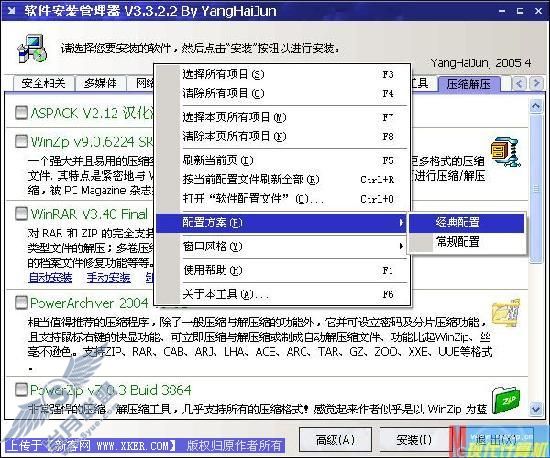
四、生成装机一条龙工具光盘
打开UltraISO(下载地址:http://www.fangdown.com/soft/1154.htm),将“C://Program Files//rjazmaneger”目录下的所有文件和子文件夹,全选后全部拖到UltraISO主窗口中,然后在桌面上新建一个名为“AUTORUN.INF”的文件,录入以下内容:
[autorun]
open=SOFTINST.EXE
icon=SOFTINST.ico
存盘后同样拖动到UltraISO中,然后点击一下工具栏上的保存按钮,生成一个“ISO”文件,最后用自己喜欢的刻录软件刻录到光盘上即可。
